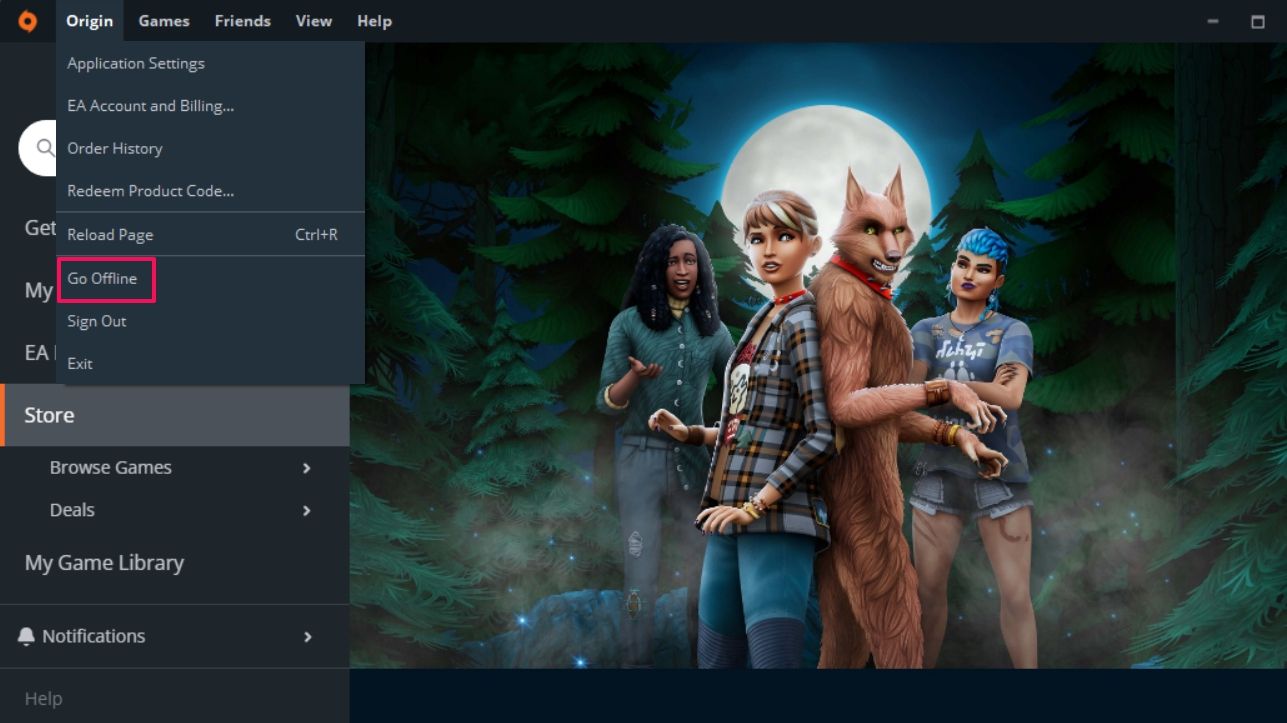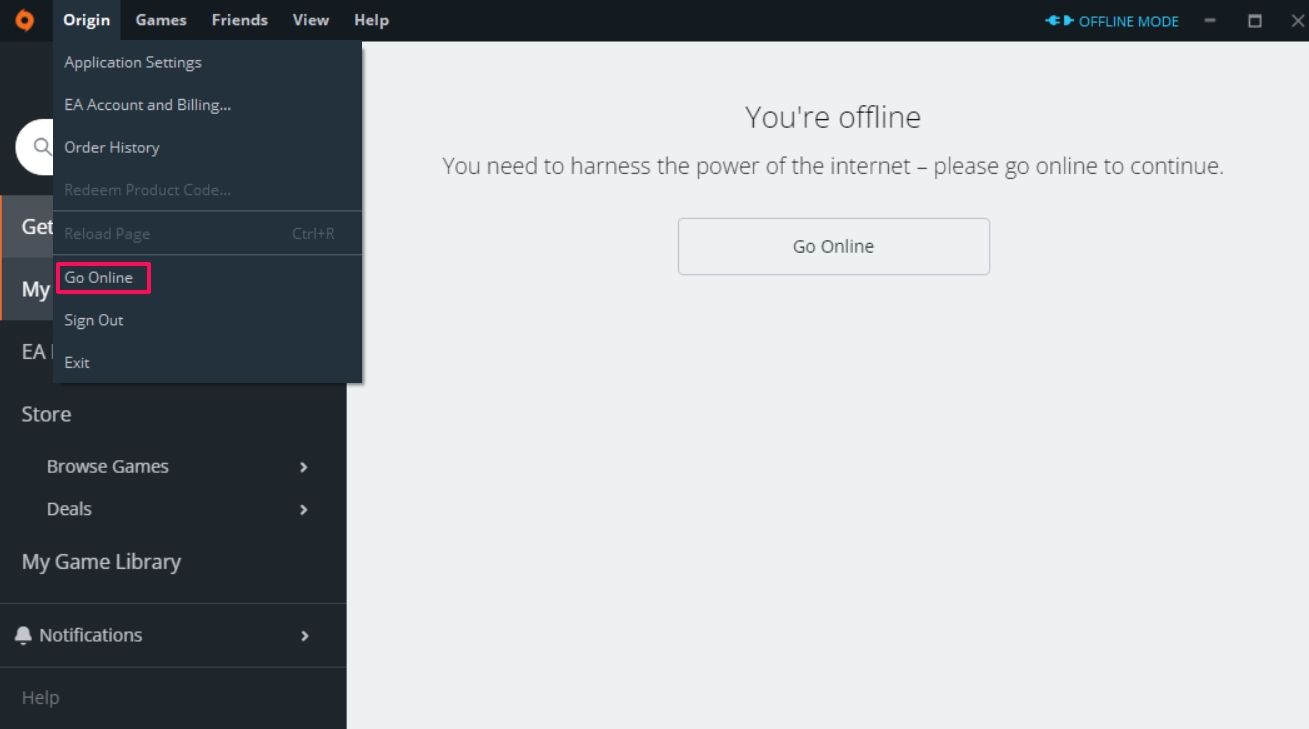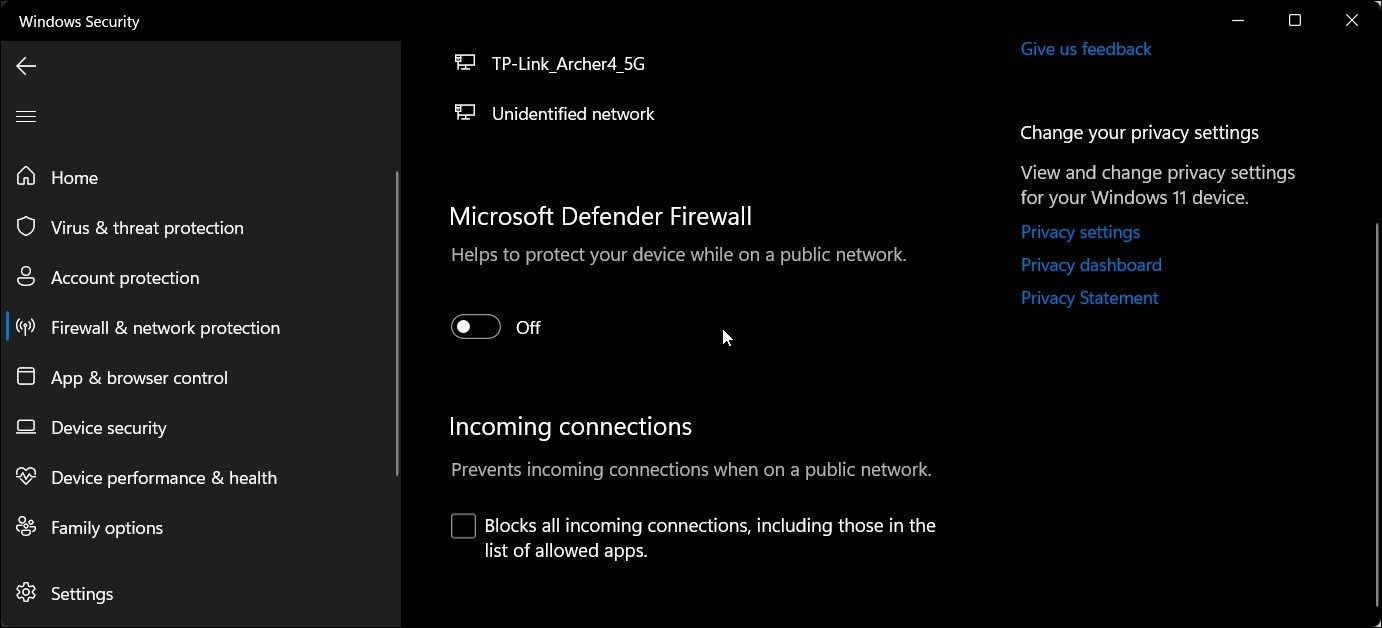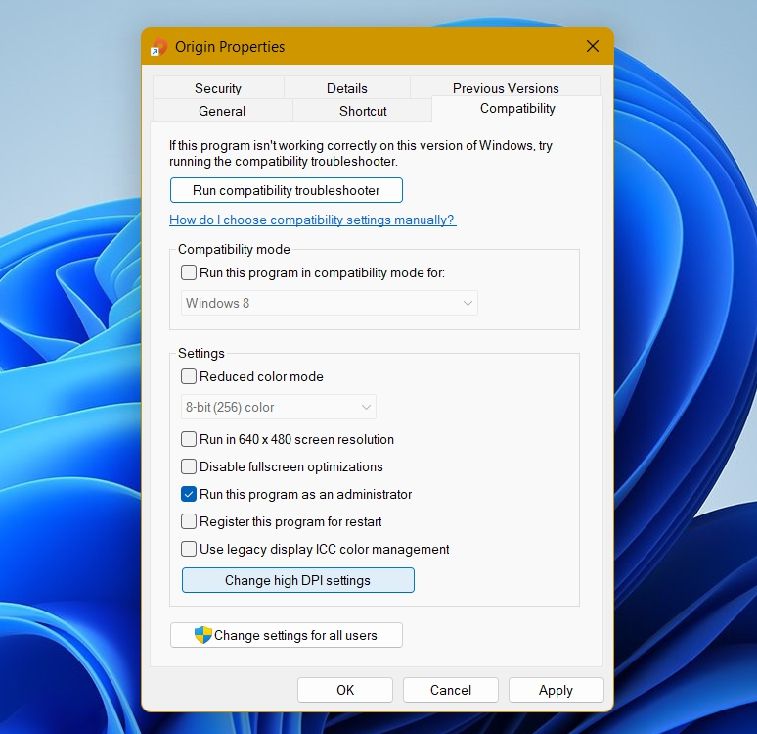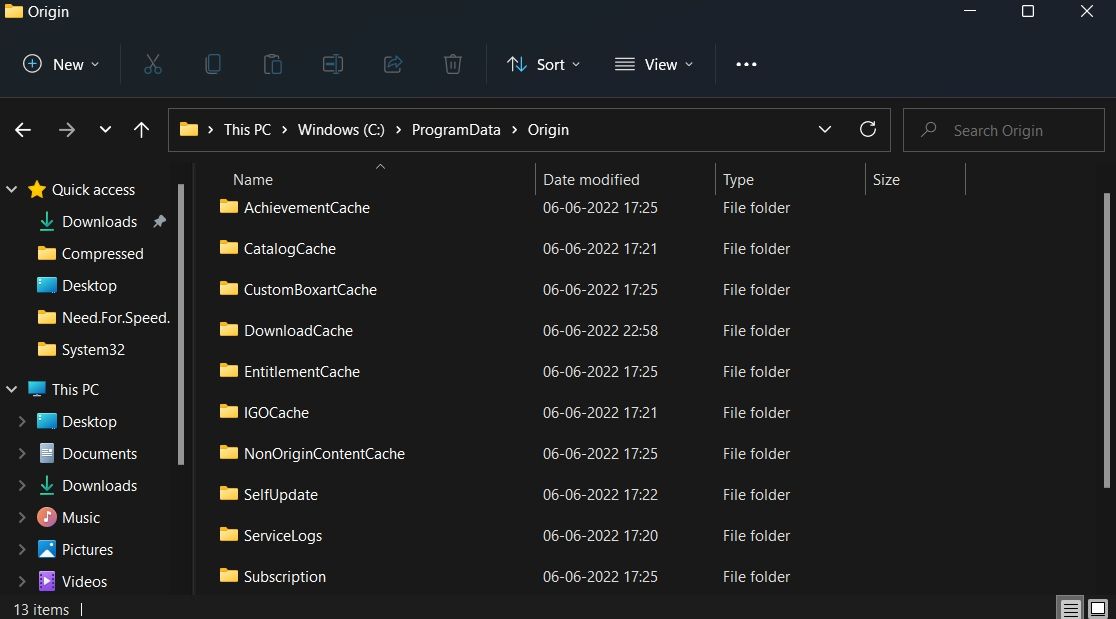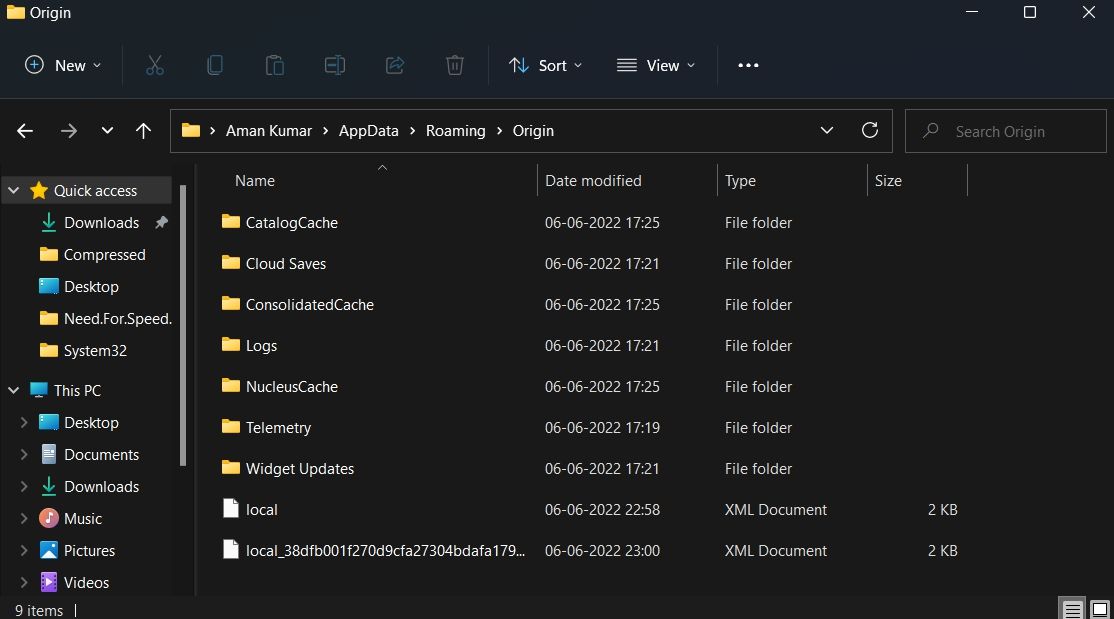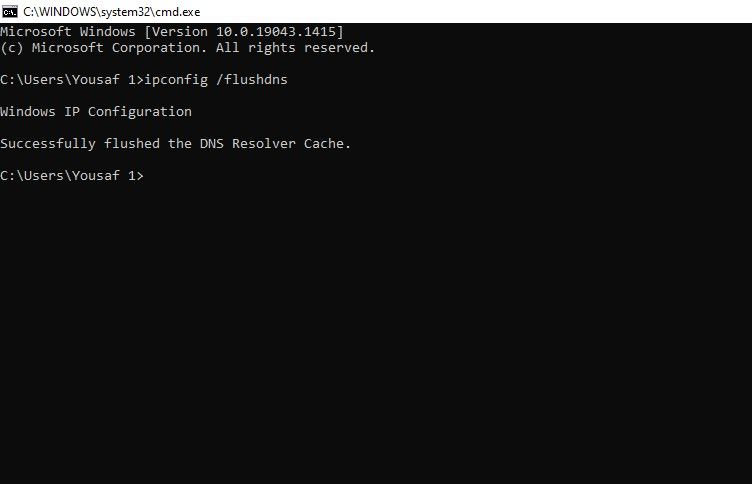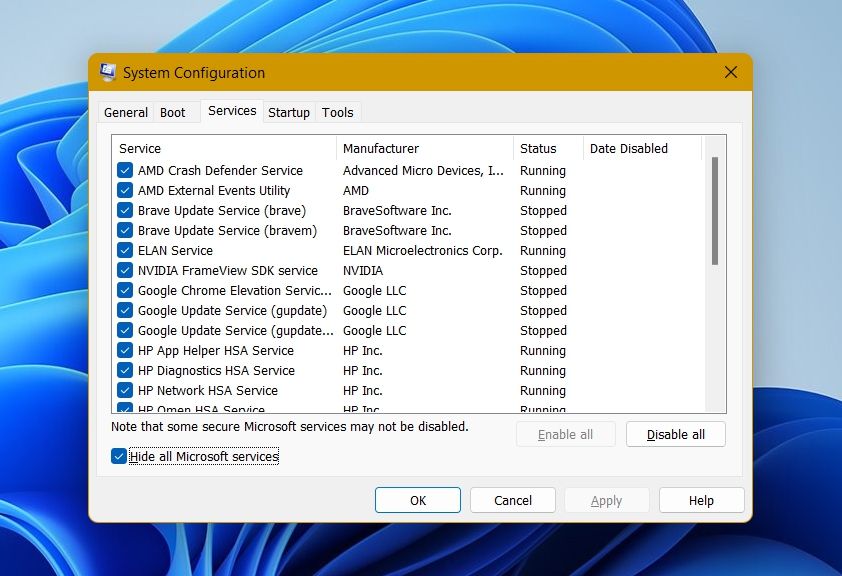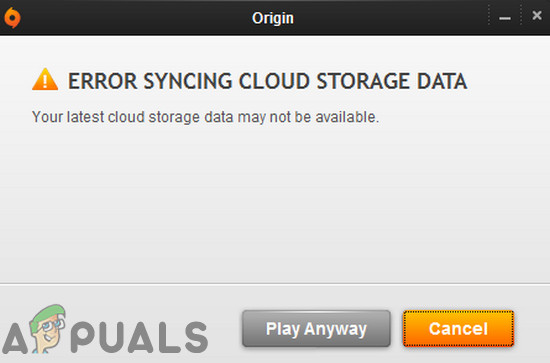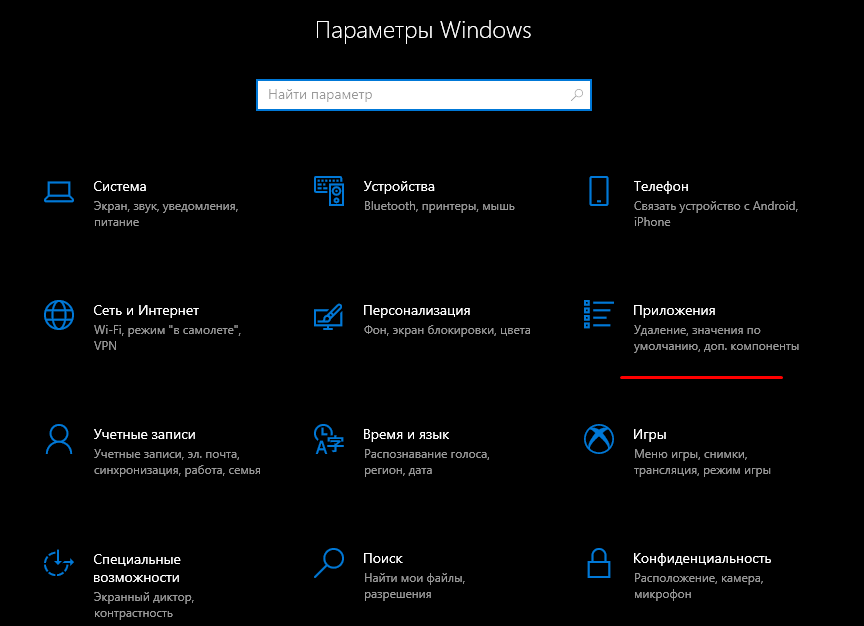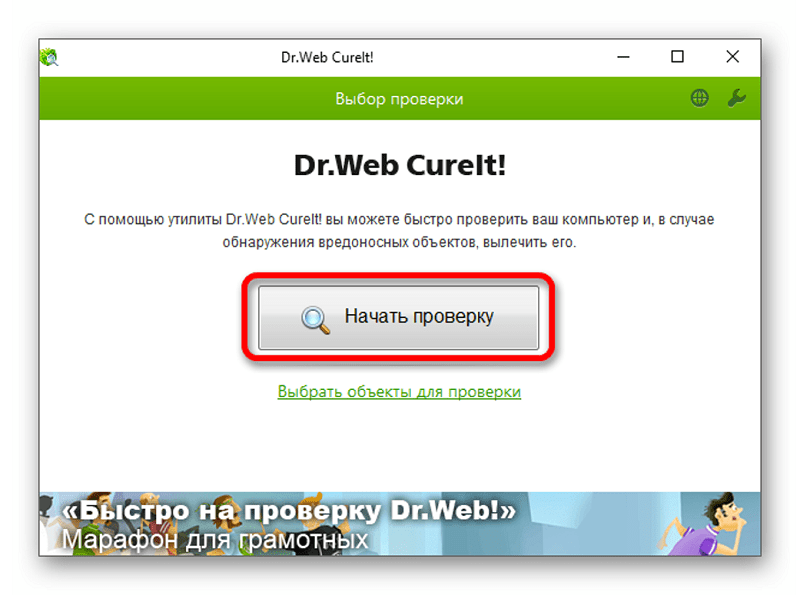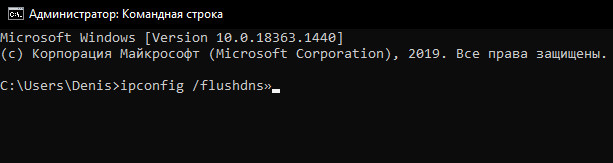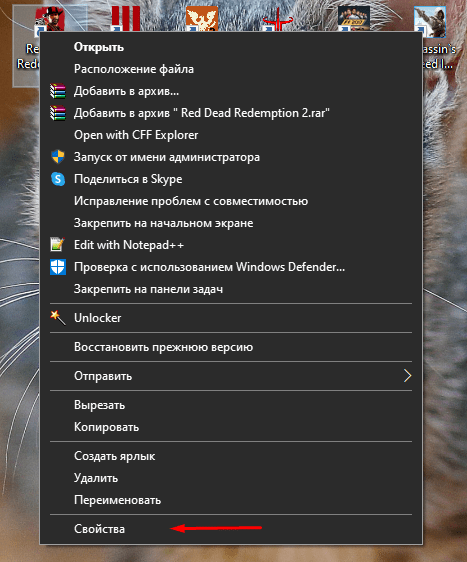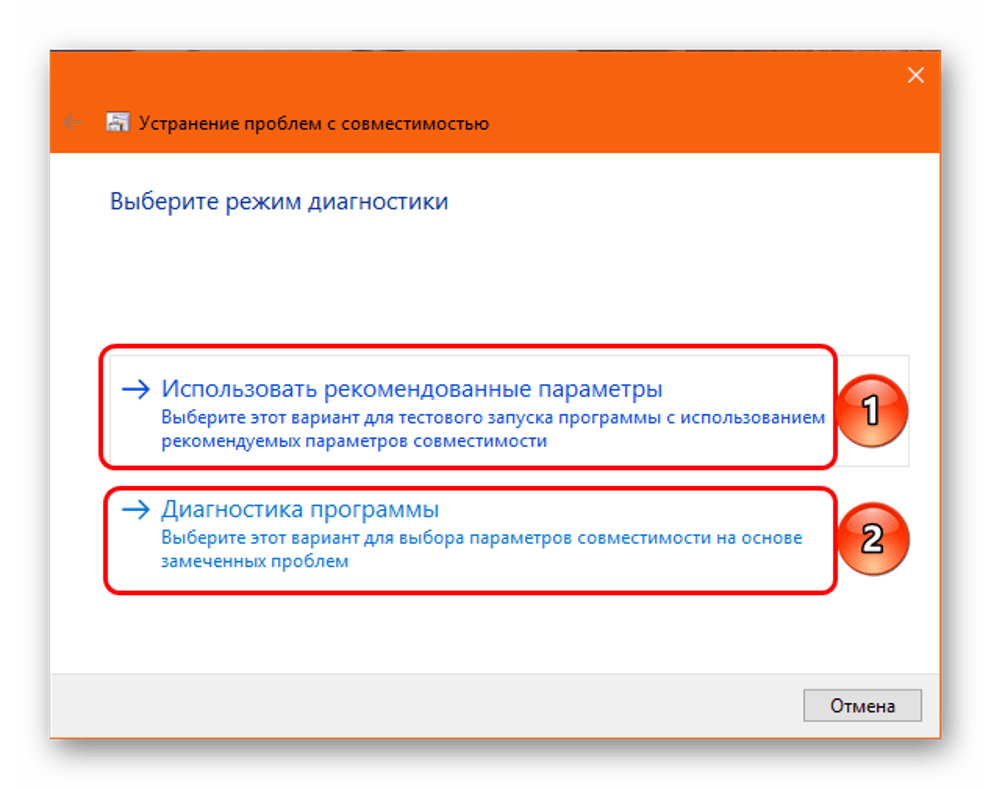Добрый день @casper2008062
Ошибка синхронизации облачного хранилища может быть вызвана некоторыми приложениями, конфликтующими с работой клиента игры/Origin. Проблемное приложение можно найти путем чистой загрузки вашей системы. Чистая загрузка вашей системы. Теперь запустите клиент/игру Origin с правами администратора и проверьте, работает ли он нормально.
Попробуйте использовать советы из данной подборки тем, многие игроки отписались, что это им помогло:
Надеемся, что данные шаги Вам помогут! Ждем обратной связи!
Сообщение было перемещено в отдельную тему. Не стоит поднимать темы, которые старше нескольких месяцев.
Origin can sometimes have issues getting your data synced with the cloud, but there are ways you can help fix it.
Origin is the go-to store to purchase and manage games from anywhere. But like any other Windows application, it has its shares of issues. One such issue is an error in syncing cloud storage data.
The error message mainly pops up on launching games on Origin. If you’re also experiencing the same issue, consider trying the below solution.
What Is Origin’s «Error Syncing Cloud Storage Data» Issue?
Origin’s «error syncing cloud storage data» message appears on playing titles like MassEffect. Although there isn’t any specific reason behind the error, it mainly occurs due to outdated Windows and system drivers. The issue can also pop up due to a corrupt DNS cache and incorrect saved games directory.
Fortunately, it’s pretty easy to eliminate the error message. Here are all the solutions you can try to fix the problem.
1. Go Offline and Back Online
One of the primary reasons you face the problem can be a temporary communication glitch in the application. As it turns out, if the Origin client cannot communicate with the server, you will face the problem in the question.
You can solve the issue by going offline and then reverting to online. Here’s how to do it.
- Launch the Origin client.
- Click on Origin at the top left corner.
- Choose Go Offline from the context menu.
- Close the application.
- Relaunch Origin. Click on Origin and choose Go Online.
That’s it. Try to play the gaming title that was throwing the error. If you are still facing the problem, try the next solution on the list.
2. Temporarily Disable Any Active Antivirus Programs
Sometimes an installed antivirus program can make it difficult for Origin to connect with its server. In this case, you will have to disable the security program and check if it fixes the issue.
Different programs have different disabling procedures, but most can be disabled by right-clicking the application icon on the system tray and choosing the disable option. If you use Microsoft Defender Firewall as the default security program, here’s how to disable it.
- Press the Win key to open the Start Menu.
- Type Windows Security and press Enter.
- Choose Firewall & network protection from the left panel.
- Choose the Private network option.
- Disable the toggle under Microsoft Defender Firewall.
- If UAC pops up, click on Yes.
Next, launch Origin and check if the problem continues. If yes, enable the Firewall again and continue with the guide.
3. Run Origin With Administrative Rights
The error message can result from the lack of administrative privileges. Various applications, including Origin, require admin rights to function without interruption.
You can run Origin with admin rights by following the below steps.
- Right-click on the Origin icon on the desktop.
- Choose Properties.
- Switch to the Compatibility tab.
- Checkmark Run this program as an administrator option.
- Click on Apply > OK.
Launch Origin and check if the issue persists.
4. Update Your Copy of Windows
If you are running an outdated version of Windows, there’s a good chance that it’s the cause of Origin’s cloud storage error. Microsoft keeps releasing new updates to fix minor system issues, so the message might appear due to a temporary system bug.
As such, try downloading the latest OS update to fix the problem. Here’s how to do it.
- Open Settings using Win + I hotkeys.
- Choose Windows Updates from the left pane.
- Click on Check for updates option.
Wait until Windows downloads all the available updates. Once done, reboot the system and check for the problem.
5. Switch Your Network
The problem can appear due to the connection you’re currently using. In this case, you can switch the networks and check if it fixes the issue.
For instance, if you use a Wi-Fi connection, start using a mobile hotspot, and check if it resolves the issue. Alternatively, you can use a VPN if no other connection is available.
6. Clear the Origin Cache Data
Origin stores cache data to offer a faster and smoother user experience. But with time, the cache data can get corrupt and cause different issues, including the one in the question.
You can solve the problem by clearing the Origin cache data. Here’s how to do it.
- Open the Task Manager and close Origin.
- Launch the Run dialogue box using Win + R.
- Type %ProgramData% and press Enter.
- Locate and open the Origin folder.
- Select everything inside except the LocalContent folder, right-click and choose the Delete option.
- Open the Run dialogue box again, type %AppData% and press Enter.
- Locate and open the Origin folder.
- Select everything inside, right-click and choose Delete from the context menu.
7. Flush the DNS Cache
The next thing you can consider is flushing the DNS cache. It will eliminate any security and connectivity problems triggering the error message.
Below are the steps to flush the DNS cache on Windows PC.
- Open Command Prompt using one of the many ways to open a command prompt.
- Type ipconfig /flushdns and press Enter.
Wait until the command is successfully executed. After that, close Command Prompt, open Origin, and check for the problem.
8. Troubleshoot the Error With a Clean Boot
If the problem is being caused due to any other program, consider going through the clean boot process. In the clean boot state, Windows boots up with a minimal set of drivers and programs. This will help you figure out the application causing the problem in the question.
Here’s how to perform a clean boot in Windows 11:
- Open the Run dialogue box, type msconfig, and press Enter.
- Switch to the Services tab.
- Checkmark Hide all Microsoft services options.
- Click on Disable all.
- Switch to the Startup tab, and click on Open Task Manager.
- Right-click on all unnecessary startup applications and choose Disable.
That’s it. Close the System Configuration window and check for the issue.
Manage Games on Origin With Ease
Nowadays, it’s almost impossible to find an application that doesn’t have its own shares of issues, and Origin is no different. Fortunately, most Origin issues can be resolved by applying some simple fixes. Specifically, if you are facing Origin error syncing cloud storage data, try the above solutions to resolve the problem for good.
Могут возникнуть проблемы с синхронизацией данных с облачным хранилищем Origin из-за устаревшей системы и драйверов Windows, проблем с DNS или
Как исправить ошибку синхронизации данных облачного хранилища в Origin?
Проблемы могут возникнуть с синхронизацией данных в облачном хранилище Origin из-за устаревшей системы и драйверов Windows, проблем с DNS или поврежденной установки игры / клиента Origin. Эта ошибка может возникать в любой игре в клиенте Origin с сообщением «Ошибка синхронизации данных в облачном хранилище. Ваши последние данные в облачном хранилище могут быть недоступны». Иногда пользователи могут нажать и играть, используя кнопку «Все равно», в то время как некоторым пользователям предоставляется возможность повторить попытку синхронизации».
Эта ошибка очень распространена в клиентах Origin и часто вызвана незначительными проблемами конфигурации в системных приложениях или модулях, таких как сеть. Вот несколько общих решений, которые стоит попробовать, прежде чем пробовать другие технические решения:
- Перезапустите клиент Origin.
- Убедитесь, что у вас есть активная учетная запись EA.
- Перезагрузите систему и сетевое оборудование (роутер и т.д.).
- Убедитесь, что у вас есть работающее и стабильное интернет-соединение. Рекомендуется использовать проводное соединение через Wi-Fi.
- Проверьте @EAHelp в Твиттере, чтобы не остановить все серверы. Вы также можете проверить статус серверов через Detector Down,
- Убедитесь, что вы используете обновленную версию клиента Origin.
Обновления программного обеспечения предназначены для повышения производительности. Однако иногда патчи приносят только новые проблемы. Например, Origin может полностью перестать работать после обновления.
Этот шаг требует больше времени. Обычно проблема возникает после обновления вирусных баз или системы. Чтобы исправить сбой, вызванный антивирусом, следует проверить его память. Пример показан в Avast:
- «Открыть пользовательский интерфейс», щелкнув правой кнопкой мыши значок антивируса на панели задач.
- Зайдите в Антивирус ».
- Проверьте, есть ли в списке файлы «origin.exe» и другие файлы, находящиеся в папке с установленной программой. Если есть, пометьте их как «ложные срабатывания» и продолжайте работу с программой.
Такие ложные срабатывания случаются редко и в основном связаны с интеллектуальным сканированием на вирусы. Это не повод менять антивирус, а повод проверить, не вошла ли программа в знак «вирус». Также стоит отметить, что система часто выдает сообщение «указанный файл не может быть найден», так что эта проблема локализована.
Соединение также может быть прервано системным брандмауэром. Чтобы проверить эту функцию, вам необходимо:
- Откройте «Пуск» и введите «make ».
- Выберите первый вариант .
- Найдите кнопку «Свойства брандмауэра… ».
- Отключите программу.
- Проверить, работает ли Origin?
Если лаунчер игры начинает работать, вы можете оставить брандмауэр отключенным (или создать правило для Origin с полным доступом, что для начинающих пользователей довольно сложно). Если изменений нет, сбросьте брандмауэр и попробуйте другие решения.
Программа Origin не запускается на компьютере с Windows 10. Причины, по которым не открывается утилита и как их исправить в Windows 10.
Как исправить проблему?
Есть несколько методов, которые помогут решить проблему с запуском платформы Origin. Выявив причину проблемы, пользователь может выбрать один из предложенных способов.
Переустановка программы
Если пользователю не удалось запустить программное обеспечение, перезагрузив компьютер и войдя в операционную систему с правами администратора, может оказаться полезным переустановить утилиту. Перед этим пользователь должен полностью удалить программу с устройства. Для этого достаточно использовать стандартную утилиту Windows 10, следуя инструкции:
После удаления программного обеспечения рекомендуется очистить компьютер от ненужного хлама с помощью бесплатного сервиса CCleaner. Следующим шагом будет переустановка приложения Origin.
- Заходим в официальный источник, скачиваем утилиту.
- Загрузите и установите Origin, следуя инструкциям.
- Введите данные для входа в программу.
После установки пользователь может использовать программу.
Возможно, причиной сбоя ПО стал режим совместимости. Чтобы установить нужный режим, достаточно перейти на вкладку «Совместимость» и выставить необходимые настройки. Если утилита по-прежнему не открывается, переходите к следующему способу.
Удаление кэша приложения
Если Origin перестал запускаться после обновления, скорее всего, это связано с неисправным кешем или временными файлами. Удалять их придется самому пользователю:
- Откройте каталог «AppData».
- Зайдите в разделы «Локальный» и «Роуминг», найдите папку «Источник», удалите из нее все файлы.
Если папка AppData не отображается сразу, пользователь должен отключить режим скрытых значков. После этого пользователь должен снова попробовать запустить приложение. Если действия не дали результата, переходите к следующему способу.
Проверка антивирусом
Некоторые антивирусные программы работают в расширенном режиме, и активные действия, связанные с загрузкой из Интернета, воспринимаются как угроза. Решением проблемы блокировки запуска Origin может быть внесение программы в исключения.
Проникновение вирусов в операционную систему также может повлиять на запуск программы. Поэтому рекомендуется проверить систему на наличие угроз. Для этого подойдет любой антивирус. Все эти утилиты работают одинаково:
После выполнения всех шагов будет запущен сканер, который проверит вашу систему на наличие вирусов. По завершении приложение предоставит полный отчет о проделанной работе.
Очистка кэша DNS
Во время работы с сетью операционная система собирает данные и кэш. Постепенно кеш заполняется и начинает доставлять неудобства, что отражается на нестабильности системы и ее компонентов.
Чтобы решить проблему в Windows 10, вам необходимо очистить кеш:
- Введите командную строку один за другим, нажимая клавишу «Enter» после каждого: «ipconfig / flushdns», «ipconfig / registerdns», «ipconfig / release», «ipconfig / Renew», «netsh winsock reset», «netsh winsock reset» каталог »,« Сброс интерфейса Netsh al »,« Сброс межсетевого экрана netsh».
После очистки кеша вам нужно будет выполнить чистую переустановку Origin. Если приложение не открылось из-за перегрузки сети, этот способ должен помочь.
Оптимизация компьютера
Перегруженное устройство также может повлиять на платформу Origin. Чтобы открыть утилиту, вам нужно оптимизировать операционную систему и запустить ее снова. Процесс состоит из очистки системной памяти, удаления ненужного мусора и очистки реестра. Бесплатное приложение CCleaner может помочь вам в этом.
Исправление несовместимости
Проблема с запуском программы Origin может быть решена с помощью встроенного средства устранения неполадок несовместимости файлов. Для этого нужно следовать инструкции:
- Перейдите во вкладку «Совместимость».
- Щелкните Запустить средство устранения неполадок совместимости».
- Выберите первый из предложенных вариантов с рекомендованными параметрами.
- Затем запустите диагностический инструмент.
После выполнения всех шагов программа Origin начнет стабильно работать.
Если приложение Origin перестает запускаться на компьютере с Windows 10, не спешите обращаться в службу поддержки разработчика. Пользователь может самостоятельно решить проблему запуска, следуя предоставленным инструкциям. Последовательно выполняя все методы, пользователь сможет найти источник проблемы и устранить ее.
Источники
- https://ddok.ru/kak-ispravit-oshibku-sinhronizacii-dannyh-oblachnogo-hranilishha-v-origin/
- https://tekhpoddergka.ru/ne-zapuskaetsya-origin-posle-obnovleniya/
- https://it-tehnik.ru/windows10/ispolzovanie/origin-ne-zapuskaetsya.html
Проблемы с синхронизацией данных в облачном хранилище Origin могут возникнуть из-за устаревших драйверов Windows и системы, проблем с DNS или поврежденной установки игры / клиента Origin. Эта ошибка может произойти с любой игрой в клиенте Origin с сообщением «Ошибка синхронизации данных облачного хранилища. Ваши последние данные облачного хранилища могут быть недоступны». Иногда пользователи могут щелкать и играть, используя кнопку «В любом случае», в то время как некоторым пользователям предоставляется возможность «Повторить синхронизацию».
Ошибка источника синхронизации данных облачного хранилища
Эта ошибка очень распространена в клиентах Origin и часто вызывается из-за незначительных проблем в конфигурации приложений или системных модулей, таких как сеть. Вот некоторые общие обходные пути, которые нужно попробовать, прежде чем пытаться использовать более технические решения:
- Перезапустите клиент Origin.
- Убедитесь, что у вас есть активная учетная запись EA.
- Перезагрузите систему и сетевое оборудование (маршрутизатор и т. Д.).
- Убедитесь, что у вас есть работающее и стабильное подключение к интернету. Будет хорошей идеей использовать проводное соединение по сравнению с Wi-Fi.
- Проверьте @EAHelp в Твиттере для отключения любых серверов. Вы также можете проверить состояние серверов через Детектор вниз,
- Убедитесь, что вы используете обновленную версию клиента Origin.
Решение 1. Переключите исходный клиент в автономный режим, а затем снова подключите
Ошибка синхронизации облачного хранилища может быть вызвана временным затруднением связи между клиентом Origin и серверами. В этом случае переключение клиента Origin в автономный режим, а затем возврат в онлайн может решить проблему.
- Запустите клиент Origin.
- Затем в меню «Происхождение» нажмите «Перейти в автономный режим».
Перейдите в автономный режим в клиенте Origin
- Теперь вернитесь в онлайн-статус и проверьте, работает ли он сейчас нормально.
Решение 2. Запустите исходный клиент от имени администратора
Для выполнения определенных операций клиенту Origin требуется доступ к определенным системным ресурсам. Если какой-либо из этих ресурсов защищен правами администратора, а ваш игровой клиент их не имеет, это может привести к текущей проблеме синхронизации. В этом случае запуск клиента Origin с правами администратора может решить проблему.
- Выйдите из клиента Origin и уничтожьте все связанные с ним процессы через диспетчер задач.
- На рабочем столе щелкните правой кнопкой мыши значок клиента Origin и выберите «Запуск от имени администратора».
Запустите Origin от имени администратора
- Нажмите Да, если запрос UAC.
- Теперь запустите проблемную игру и проверьте, работает ли она нормально.
Решение 3. Отключите антивирус / брандмауэр
Ваши антивирусные приложения и брандмауэры являются вашими самыми надежными партнерами в утомительной задаче обеспечения безопасности вашей системы и данных. Но эти приложения могут заблокировать доступ к определенным системным и сетевым ресурсам и, таким образом, вызвать обсуждаемую проблему. В этом случае либо добавьте исключение для игры / клиента Origin в настройках антивируса / брандмауэра, либо временно отключите их.
Предупреждение: действуйте на свой страх и риск, так как отключение антивируса / брандмауэра может сделать вашу систему более уязвимой для различных угроз, таких как вирусы, вредоносные программы и т. Д.
- Выход из игры и клиент Origin.
- Отключите ваш антивирус.
- Включите ваш брандмауэр.
- Теперь запустите клиент Origin и игру, чтобы проверить, нет ли в ней ошибки синхронизации облачного хранилища.
- Если это так, то добавьте исключение для игры / клиента Origin в настройках антивируса / брандмауэра.
- После этого не забудьте снова включить антивирус / брандмауэр.
Решение 4. Измените свою сеть
Интернет-провайдеры используют различные протоколы и методы для управления трафиком и защиты своих пользователей. Но во время этого процесса интернет-провайдеры иногда блокируют доступ к жизненно важному сетевому ресурсу для клиента игры / Origin и, таким образом, вызывают проблему под рукой. Чтобы исключить это, временно измените вашу сеть.
- Измени свою сеть. Если другая сеть недоступна, вы можете использовать VPN-клиент или мобильную точку доступа.
- Теперь запустите игру и проверьте, нет ли в ней ошибки синхронизации облачного хранилища.
Решение 5. Обновите Windows и системные драйверы
Устаревшие Windows и системные драйверы делают вашу систему склонной ко многим проблемам. То же самое может быть причиной текущей ошибки синхронизации. Здесь обновление Windows и системных драйверов (особенно графического драйвера) может решить проблему.
- Нажмите клавишу Windows и введите Обновления. Затем в отображаемых результатах поиска нажмите «Проверить наличие обновлений».
Проверить наличие обновлений в Windows Search
- Теперь нажмите кнопку «Проверить наличие обновлений» в окне обновлений.
Проверьте наличие обновлений в Центре обновления Windows
- Если есть какие-либо доступные обновления, загрузите и установите их все.
Проверить наличие обновлений в настройках
- Теперь загрузите Помощник по обновлению Windows,
- Затем запустите загруженный файл и следуйте инструкциям на экране для завершения процесса обновления.
- Будет хорошей идеей проверить сайт производителя на наличие обновлений.
- После завершения процесса обновления запустите клиент / игру Origin и проверьте, нормально ли она работает.
Решение 6. Удалите временную папку
Определенные конфигурации запуска и кэшированные данные для всех приложений хранятся во временной папке. Временная папка помогает ОС ускорять работу. Если содержимое временной папки повреждено или имеются конфликтующие записи, это может привести к ошибке синхронизации облачного хранилища. В этом случае удаление содержимого временной папки может решить проблему. Не беспокойтесь, ваши данные не пострадают, а со временем содержимое будет автоматически воссоздано.
- Выйдите из клиента / игры Origin и завершите все запущенные процессы через диспетчер задач.
- Запустите окно команды «Выполнить», нажав Windows + R.
- Затем в поле «Выполнить команду» введите% temp% и нажмите ввод.
Доступ к временной папке
- Теперь выберите и удалите все содержимое временной папки.
- Затем перезапустите клиент / игру Origin и проверьте, работает ли он нормально.
Решение 7. Чистая загрузка вашей системы
Ошибка синхронизации облачного хранилища может быть вызвана определенными приложениями, которые конфликтуют с работой игры / клиента Origin. Проблемное приложение может быть найдено путем чистой загрузки вашей системы.
- Чистая загрузка вашей системы.
- Теперь запустите клиент / игру Origin с правами администратора и проверьте, работает ли она нормально.
- Если это так, то попробуйте найти проблемное приложение, добавив по одному приложению / драйверу за раз, чтобы очистить выбор загрузки и проверить.
Решение 8. Очистите кэш источника
Почти все приложения хранят определенные данные в виде кэша, чтобы ускорить время загрузки и улучшить взаимодействие с пользователем. То же самое и в случае с клиентом Origin. Если кэш Origin поврежден, это может вызвать обсуждаемую ошибку синхронизации. В этом случае очистка кэша (кроме LocalContent) может решить проблему.
- Выйдите из клиент / игры Origin и завершите все запущенные процессы через диспетчер задач.
- Запустите командное окно «Выполнить», нажав клавиши Windows + R.
- Теперь введите следующую команду в поле «Выполнить»,% ProgramData%
Введите «% Programdata%» и нажмите «Enter»
и нажмите Enter.
- В папке ProgramData найдите и откройте папку «Origin».
- Теперь найдите LocalContent. Эта папка не должна быть удалена.
Не удалять папку LocalContent
- Затем удалите все содержимое папки Origin (кроме папки LocalContent).
- Снова запустите окно команды «Выполнить», нажав Windows + R.
- Теперь введите следующую команду в поле «Выполнить»,% AppData%
% appdata% как команда запуска
и нажмите Enter.
- Теперь в папке Roaming найдите и удалите папку Origin.
- В адресной строке папки Roaming нажмите на слово AppData.
Нажмите на AppData
- Теперь в папке AppData найдите и откройте папку Local.
- Затем в папке Local найдите и удалите папку Origin.
- Теперь перезагрузите вашу систему.
- После включения вашей системы запустите клиент / игру Origin и проверьте, работает ли она нормально.
Решение 9. Очистите кэш DNS
Временная база данных всей недавней интернет-активности поддерживается вашей системой в виде кеша DNS. Ваша система использует эту базу данных для загрузки недавно посещенного веб-сайта. Это экономит время и ресурсы по сравнению с поиском на сайте через DNS-сервер. Если в этом кеше есть конфликтующие записи или он поврежден, это может вызвать проблемы со связью для клиента Origin и, следовательно, привести к текущей ошибке синхронизации. В этом случае очистка кеша DNS и обновление IP-адреса могут решить проблему.
- Выйдите из клиента / игры Origin и завершите все запущенные процессы через диспетчер задач.
- Нажмите клавишу Windows и введите Командная строка. Затем в показанных результатах поиска щелкните правой кнопкой мыши командную строку, а затем в подменю выберите «Запуск от имени администратора».
Открытие командной строки с повышенными правами
- Введите следующие команды в командной строке и нажмите кнопку «Ввод» после каждой команды .ipconfig / flushdns
ipconfig / release
ipconfig / renew
Запустите IPConfig в командной строке
- Теперь перезагрузите компьютер.
- Затем запустите клиент / игру Origin и проверьте, нет ли ошибок синхронизации.
Решение 10. Измените DNS-сервер
Система доменных имен (DNS) преобразует имена веб-сайтов в числовые IP-адреса. Для этого DNS просматривает информацию о системе DNS-серверов через Интернет. Если у вашего DNS-сервера возникают проблемы с разрешением имен веб-сайтов, это может привести к ошибке синхронизации облачного хранилища. В этом случае смена DNS-сервера может решить проблему.
- Выйдите из клиента / игры Origin и завершите все связанные процессы через диспетчер задач.
- Измените свой DNS, следуя инструкциям о том, как изменить DNS в Windows 10.
- Для протокола Интернета версии 6 (TCP / IPv6) используйте следующие адреса DNS-серверов:
Предпочитаемый DNS-сервер: 2001: 4860: 4860 :: 8888Альтернативный DNS-сервер: 2001: 4860: 4860 :: 8844
- Затем запустите клиент / игру Origin и проверьте, нет ли в ней ошибки облачного хранилища.
Решение 11. Сброс файла Hosts
Файл hosts используется Windows для сопоставления IP-адреса с доменом. Может использоваться для блокировки доступа к доменам. Если веб-сайт отображается в файле хоста, DNS-сервер не будет запрашивать разрешение доменного имени. Если записи, относящиеся к клиенту Origin, неправильно настроены в файлах хоста, это может привести к текущей ошибке синхронизации облачного хранилища. В этом случае сброс файла Hosts по умолчанию может решить проблему. Вам понадобятся права администратора для редактирования файла Hosts.
- Нажмите клавишу Windows и введите Блокнот. Затем в показанных результатах поиска щелкните правой кнопкой мыши «Блокнот» и выберите «Запуск от имени администратора».
Откройте Блокнот от имени администратора
- Если UAC запрашивает, нажмите OK.
- В строке меню Блокнота нажмите Файл, а затем в появившемся меню нажмите Открыть.
Открыть файл в блокноте
- Теперь скопируйте и вставьте следующий путь в адресную строку «% WinDir% System32 Drivers Etc
Файл Open Folder of Hosts
затем нажмите кнопку ввода.
- Теперь измените тип файла с Текстовые документы (* .txt) на Все файлы (*. *).
Изменить с текстового документа на все файлы
- Затем выберите файл Hosts и нажмите «Открыть».
Открыть файл хостов
- Теперь выберите и удалите все содержимое файла Hosts.
- Затем скопируйте и вставьте следующий текст в файл Hosts (это конфигурация файла Hosts по умолчанию от Microsoft):
# Copyright (c) 1993-2009 Microsoft Corp.
#
# Это образец файла HOSTS, используемый Microsoft TCP / IP для Windows.
#
# Этот файл содержит сопоставления IP-адресов с именами хостов. каждый
# запись должна храниться в отдельной строке. IP-адрес должен
# находиться в первом столбце, за которым следует соответствующее имя хоста.
# IP-адрес и имя хоста должны быть разделены хотя бы одним
# пространство.
#
# Кроме того, комментарии (такие как эти) могут быть вставлены на отдельных
# строк или после имени машины, обозначенного символом «https://appuals.com/#».
#
# Например:
#
# 102.54.94.97 rhino.acme.com # исходный сервер
# 38.25.63.10 x.acme.com # x клиентский хост
# Разрешение имени локального хоста обрабатывается в самом DNS.
# 127.0.0.1 localhost
# :: 1 localhost
- Теперь выйдите из Блокнота после сохранения изменений.
- Затем перезапустите клиент / игру Origin и проверьте, нет ли ошибок синхронизации.
Решение 12. Сканирование и восстановление игры
Ошибка синхронизации облачного хранилища может быть результатом поврежденных / отсутствующих файлов игры проблемной игры. В этом случае использование встроенной функции восстановления клиента Origin может решить проблему.
- Запустите клиент Origin.
- Затем нажмите «Моя игровая библиотека».
Доступ к моей игровой библиотеке на Origin
- В библиотеке игр щелкните правой кнопкой мыши проблемную игру и нажмите «Восстановить».
Ремонт игры
- После завершения процесса восстановления запустите игру и проверьте, работает ли она нормально.
Ошибка синхронизации облачного хранилища также может быть вызвана поврежденной установкой проблемной игры или клиента Origin. В этом случае переустановите игру и, если проблема не исчезнет, переустановка клиента Origin может решить проблему. Но прежде чем двигаться дальше, попробуйте переустановить моды и проверить, решает ли это проблему. Если нет, то продолжайте переустановку.
- Откройте клиент Origin и перейдите в библиотеку «Мои игры».
- Затем щелкните правой кнопкой мыши на значке игры, который вы хотите удалить.
- Теперь в показанном меню нажмите «Удалить».
Удалить игру
- Следуйте инструкциям на экране, чтобы завершить процесс удаления.
- После завершения процесса удаления выйдите из клиента Origin и перезагрузите систему.
- После включения системы запустите клиент Origin и переустановите проблемную игру.
- Затем проверьте, не устранена ли ошибка синхронизации с облачным хранилищем.
Если нет, то вы должны удалить клиент Origin.
- Удалите проблемную игру, как описано выше.
- Нажмите клавишу Windows и введите Панель управления. Затем в показанных результатах поиска нажмите на панель управления.
Открытая панель управления
- В разделе «Программы» нажмите «Удалить программу».
- Затем в списке установленных приложений найдите и щелкните правой кнопкой мыши на клиенте Origin.
- Теперь нажмите на Удалить. Появится подсказка, что игры EA могут не работать.
- Нажмите на Удалить.
- Теперь следуйте инструкциям на экране, чтобы завершить процесс удаления.
- После удаления Origin перезагрузите систему.
- затем скачать последняя версия клиента Origin с официального сайта.
- Теперь запустите загруженный файл с правами администратора и завершите установку клиента Origin.
- Затем переустановите проблемную игру и проверьте, работает ли она нормально.
Решение 14. Используйте опцию Восстановить Сохранить
Если вам пока ничего не помогло, то пришло время перезаписать проблемное сохранение игры локальной резервной копией. Предупреждение: это заменит ваши облачные данные, которые не будут восстановлены, и весь прогресс будет потерян. Также игры с облачным хранилищем могут быть восстановлены до локальной версии.
- Запустите клиент Origin с правами администратора.
- В окне «Происхождение» перейдите в «Моя библиотека игр».
Выбор «Моя библиотека игр» на левой панели
- Теперь щелкните правой кнопкой мыши по проблемной игре и выберите Свойства игры.
Открыть свойства игры в Origin
- Затем нажмите на Облачные сохранения.
- Теперь нажмите Восстановить Сохранить.
Восстановить Сохранить в оригинале
- Затем появится приглашение «Теперь вы возвращаетесь к локально сохраненному файлу сохранения…». Затем нажмите OK, чтобы продолжить локальное сохранение.
Бонус: используйте Origin Error Reporter
Если у вас все еще есть проблемы с игрой, вам следует отправить отчет об ошибке в Origin, перейдя в «Справка -> Origin Error Reporter» и попросить их проверить ваш профиль (который, скорее всего, поврежден). Опишите проблему с полными деталями и действиями, выполненными для устранения проблемы.
Источник ошибок Reporter
Ориджин код ошибки 25 0
Проблемы с синхронизацией данных в облачном хранилище Origin могут возникнуть из-за устаревших драйверов Windows и системы, проблем с DNS или поврежденной установки игры / клиента Origin. Эта ошибка может произойти с любой игрой в клиенте Origin с сообщением «Ошибка синхронизации данных облачного хранилища. Ваши последние данные облачного хранилища могут быть недоступны». Иногда пользователи могут щелкать и играть, используя кнопку «В любом случае», в то время как некоторым пользователям предоставляется возможность «Повторить синхронизацию».
Эта ошибка очень распространена в клиентах Origin и часто вызывается из-за незначительных проблем в конфигурации приложений или системных модулей, таких как сеть. Вот некоторые общие обходные пути, которые нужно попробовать, прежде чем пытаться использовать более технические решения:
Решение 1. Переключите исходный клиент в автономный режим, а затем снова подключите
Ошибка синхронизации облачного хранилища может быть вызвана временным затруднением связи между клиентом Origin и серверами. В этом случае переключение клиента Origin в автономный режим, а затем возврат в онлайн может решить проблему.
Решение 2. Запустите исходный клиент от имени администратора
Для выполнения определенных операций клиенту Origin требуется доступ к определенным системным ресурсам. Если какой-либо из этих ресурсов защищен правами администратора, а ваш игровой клиент их не имеет, это может привести к текущей проблеме синхронизации. В этом случае запуск клиента Origin с правами администратора может решить проблему.
Решение 3. Отключите антивирус / брандмауэр
Ваши антивирусные приложения и брандмауэры являются вашими самыми надежными партнерами в утомительной задаче обеспечения безопасности вашей системы и данных. Но эти приложения могут заблокировать доступ к определенным системным и сетевым ресурсам и, таким образом, вызвать обсуждаемую проблему. В этом случае либо добавьте исключение для игры / клиента Origin в настройках антивируса / брандмауэра, либо временно отключите их.
Предупреждение: действуйте на свой страх и риск, так как отключение антивируса / брандмауэра может сделать вашу систему более уязвимой для различных угроз, таких как вирусы, вредоносные программы и т. Д.
Решение 4. Измените свою сеть
Интернет-провайдеры используют различные протоколы и методы для управления трафиком и защиты своих пользователей. Но во время этого процесса интернет-провайдеры иногда блокируют доступ к жизненно важному сетевому ресурсу для клиента игры / Origin и, таким образом, вызывают проблему под рукой. Чтобы исключить это, временно измените вашу сеть.
Решение 5. Обновите Windows и системные драйверы
Устаревшие Windows и системные драйверы делают вашу систему склонной ко многим проблемам. То же самое может быть причиной текущей ошибки синхронизации. Здесь обновление Windows и системных драйверов (особенно графического драйвера) может решить проблему.
Решение 6. Удалите временную папку
Определенные конфигурации запуска и кэшированные данные для всех приложений хранятся во временной папке. Временная папка помогает ОС ускорять работу. Если содержимое временной папки повреждено или имеются конфликтующие записи, это может привести к ошибке синхронизации облачного хранилища. В этом случае удаление содержимого временной папки может решить проблему. Не беспокойтесь, ваши данные не пострадают, а со временем содержимое будет автоматически воссоздано.
Решение 7. Чистая загрузка вашей системы
Ошибка синхронизации облачного хранилища может быть вызвана определенными приложениями, которые конфликтуют с работой игры / клиента Origin. Проблемное приложение может быть найдено путем чистой загрузки вашей системы.
Решение 8. Очистите кэш источника
Почти все приложения хранят определенные данные в виде кэша, чтобы ускорить время загрузки и улучшить взаимодействие с пользователем. То же самое и в случае с клиентом Origin. Если кэш Origin поврежден, это может вызвать обсуждаемую ошибку синхронизации. В этом случае очистка кэша (кроме LocalContent) может решить проблему.
Решение 9. Очистите кэш DNS
Временная база данных всей недавней интернет-активности поддерживается вашей системой в виде кеша DNS. Ваша система использует эту базу данных для загрузки недавно посещенного веб-сайта. Это экономит время и ресурсы по сравнению с поиском на сайте через DNS-сервер. Если в этом кеше есть конфликтующие записи или он поврежден, это может вызвать проблемы со связью для клиента Origin и, следовательно, привести к текущей ошибке синхронизации. В этом случае очистка кеша DNS и обновление IP-адреса могут решить проблему.
Решение 10. Измените DNS-сервер
Система доменных имен (DNS) преобразует имена веб-сайтов в числовые IP-адреса. Для этого DNS просматривает информацию о системе DNS-серверов через Интернет. Если у вашего DNS-сервера возникают проблемы с разрешением имен веб-сайтов, это может привести к ошибке синхронизации облачного хранилища. В этом случае смена DNS-сервера может решить проблему.
Решение 11. Сброс файла Hosts
Файл hosts используется Windows для сопоставления IP-адреса с доменом. Может использоваться для блокировки доступа к доменам. Если веб-сайт отображается в файле хоста, DNS-сервер не будет запрашивать разрешение доменного имени. Если записи, относящиеся к клиенту Origin, неправильно настроены в файлах хоста, это может привести к текущей ошибке синхронизации облачного хранилища. В этом случае сброс файла Hosts по умолчанию может решить проблему. Вам понадобятся права администратора для редактирования файла Hosts.
затем нажмите кнопку ввода.
# Copyright (c) 1993-2009 Microsoft Corp.
# Это образец файла HOSTS, используемый Microsoft TCP / IP для Windows.
# Этот файл содержит сопоставления IP-адресов с именами хостов. каждый
# запись должна храниться в отдельной строке. IP-адрес должен
# находиться в первом столбце, за которым следует соответствующее имя хоста.
# IP-адрес и имя хоста должны быть разделены хотя бы одним
# Кроме того, комментарии (такие как эти) могут быть вставлены на отдельных
# строк или после имени машины, обозначенного символом «https://appuals. com/#».
# 102.54.94.97 rhino. acme. com # исходный сервер
# 38.25.63.10 x. acme. com # x клиентский хост
# Разрешение имени локального хоста обрабатывается в самом DNS.
Решение 12. Сканирование и восстановление игры
Ошибка синхронизации облачного хранилища может быть результатом поврежденных / отсутствующих файлов игры проблемной игры. В этом случае использование встроенной функции восстановления клиента Origin может решить проблему.
Ошибка синхронизации облачного хранилища также может быть вызвана поврежденной установкой проблемной игры или клиента Origin. В этом случае переустановите игру и, если проблема не исчезнет, переустановка клиента Origin может решить проблему. Но прежде чем двигаться дальше, попробуйте переустановить моды и проверить, решает ли это проблему. Если нет, то продолжайте переустановку.
Если нет, то вы должны удалить клиент Origin.
Решение 14. Используйте опцию Восстановить Сохранить
Если вам пока ничего не помогло, то пришло время перезаписать проблемное сохранение игры локальной резервной копией. Предупреждение: это заменит ваши облачные данные, которые не будут восстановлены, и весь прогресс будет потерян. Также игры с облачным хранилищем могут быть восстановлены до локальной версии.
Бонус: используйте Origin Error Reporter

Как исправить ошибку 327683:0 в Origin?
Origin – удобная платформа для пользователей, которая предоставляет возможность покупать игры через интернет. Регулярные обновления улучшают ее производительность и расширяют функциональность. Однако при попытке установить обновление пользователи сталкиваются с ошибкой 327683:0. Также этот код может возникнуть в ходе установки игр, которые были загружены через клиента Origin.
Ее возникновению могут предшествовать различные ситуации. В процесс работы клиента могут вмешиваться программы и службы сторонних разработчиков. Отдельные компоненты может заблокировать Брандмауэр Windows, ошибочно посчитав их активность подозрительной. Также проблема часто возникает из-за повреждения файлов кэша.
Причины ошибки
Во многих случаях пользователи сталкиваются с ошибкой 327683: 0 при установке загруженных игр, которая вызывается следующими причинами:
Отключение Брандмауэра
Встроенный межсетевой экран Windows часто блокирует входящие и исходящие соединения, тем самым препятствует работе компонентов Origin, который впоследствии выбрасывает сообщение с кодом 327683: 0. Поэтому это нужно отключить во время установки.
В строке системного поиска введите Брандмауэр Защитника Windows и кликните на найденный результат.
На левой панели откройте «Включение и отключение брандмауэра Защитника Windows».
В параметрах частой и общественной сети отключаем действие межсетевого экрана.
После перезапуска ПК попробуйте установить игру в Origin и посмотрите, прерывается ли процесс ошибкой 327683: 0.
Отключение антивирусных программ
Для обеспечения защиты антивирусы, как правило, вмешиваются в множество текущих процессов. Иногда они могут ошибочно определить активность некоторых процессор подозрительной и блокируют их выполнение.
Причина возникновения кода ошибки 327683: 0 часто связана с вмешательством антивируса в процесс обновления или установки. В этом случае нужно временно отключить его. Для этого нужно кликнуть правой кнопкой мыши на значок программы защиты в системном трее и выбрать пункт, отвечающий за остановку защиты в реальном времени. Затем снова повторить установку и проверить, решена ли проблема.
Очистка кэша
Клиент сохраняет временные файлы в системе, известные как кэш. В них содержаться данные о сеансах входа в программу и играх, которые запускались пользователем.
Повреждение некоторых файлов в кэше могут быть причиной возникновения ошибки 327683: 0. Для очистки выполните следующие шаги.
Выйдите из Origin и проверьте в Диспетчере задач, что остановлены все его текущие сеансы в фоновом режиме. Откройте окно «Выполнить» совместным нажатием на Windows + R, введите %ProgramData%/Origin и кликните на «ОК».
Удалите все файлы внутри каталога, кроме LocalContent.
Теперь еще раз откройте окно «Выполнить», наберите %AppData% и щелкните на «ОК».
Перейдите в каталог Roaming, найдите папку Origin и удалите ее. Затем вернитесь и откройте Local и удалите папку Origin.
Источники:
https://ddok. ru/kak-ispravit-oshibku-sinhronizacii-dannyh-oblachnogo-hranilishha-v-origin/
https://compuals. ru/error/327683-0-v-origin